MOBILITY TOOL OHJEET IP-KURSSEILLE
|
|
|
- Yrjö Akseli Heikkinen
- 9 vuotta sitten
- Katselukertoja:
Transkriptio
1 MOBILITY TOOL OHJEET IP-KURSSEILLE päivitetty
2 Perustietoa Komission raportointijärjestelmä liikkuvuuksiin ja budjettiin Korvaa aiemmin käytetyn Erasmus-sähköisen raportoinnin Osallistujatiedot tulee viedä järjestelmän ennen kurssin alkua osallistujapalautteen keruu on tulossa uutena toimintona piakkoin (tilanne ) Toistaiseksi osallistujapalautteen keruuseen käytetään sopimuksen liitteenä tullutta osallistujapalautepohjaa IP-kurssin loppuraportointiin kuuluu edelleen myös budjettiexcel ja narratiivinen osuus 2
3 Mitä siis tulee tehdä 1. Hanki ECAS-tunnukset, jotta pääset kirjautumaan järjestelmään 2. Päivitä hankkeen perustiedot Project Details-välilehdelle 3. Tarkista, että partneritiedot ovat oikein Partners-välilehdellä. Päivitä ja lisää tarvittaessa 4. Lataa tiedonkeruupohja järjestelmästä välilehdeltä Mobilities 5. Kerää kurssille osallistuneista tarvittavat tiedot Data Dictionaryn ohjeiden mukaisesti 6. Syötä osallistujien tiedot (myös matka/oleskelukulut) yksitellen tai kerralla CSV:nä Mobilities-välilehdelle 7. Vie hankkeen järjestelytuen määrä Budget-välilehdelle 8. Tarkista, että budget-välilehden Total budget sarake vastaa budjettiexcelin tietoja (=hankkeen käytetty budjetti) Seuraavilla sivuilla on tarkemmin kuvattu jokainen vaihe 3
4 Mobility tooliin kirjautuminen CIMO on avannut IP-hankkeet Mobility tooliin Osoite: Kirjautumiseen tarvitaan ECAS-tunnukset Tunnukset saa Mobility Tool -linkin kautta painamalla ylhäällä olevaa kohtaa Log in -> not registered yet. Täytä tähdellä merkityt kohdat Saat tunnukset hetken kuluttua sähköpostitse 4
5 Mobility Tool-ohjeet netissä Komission ohjeet löytyvät CIMOn IP-kurssien nettisivuilta siivikurssit/osallistujalle/hallinnointi_ja_raportoint i_ MT - Guide for Beneficiaries of the Erasmus projects Järjestelmän käyttöohjeet MT Erasmus Data Dictionary Ohjeet kenttien täyttämisestä ja oikeasta muodosta 5
6 Mobility Toolissa käytettyjä ikoneita Select all (in list) Add new (partneri / mobility / etc ) Delete (after selecting) Export to.pdf Export to excel /.csv Add / remove columns Reset filters 6
7 Projektin perustiedot 7
8 Projektin perustiedot Punaisella rajattua aluetta voi koordinaattori ainoastaan itse täyttää Ylhäällä olevat tiedot tulevat automaattisesti, niitä ei voi päivittää itse 8
9 Projektin perustiedot Tähdellä merkityt ovat pakolliset täyttää Huomioi, että formaatti on kuten Data Dictionaryssa, mm: Start month muodossa mm/yyyy Project duration: kuinka mones IP-kurssi 1,2 tai 3 IP duration: kurssipäivien lukumäärä Number of incoming students, muut kuin IP-kurssin pitomaasta tulevat: lukumäärä Organizational grant: järjestelytuen määrä (huom., tulee syöttää myös budjetti-välilehdelle) 9
10 Päivitykset projektin perustietoihin Vain CIMO voi muuttaa osan hankkeen perustiedoista, kuten edunsaajaorganisaation nimi. Muutokset lähetetään Mobility Tooliin ja ne näkyvät tämän jälkeen Project Details-näkymässä. Koordinaattori hyväksyy muutokset 10
11 Partneritiedot Partner screen 11
12 Partneritiedot Viralliset hakemuksessa ilmoitetut hyväksytyt partnerit näkyvät automaattisesti Partners-näkymässä Mahdolliset muutokset on koordinaattorin päivitettävä ja lisättävä mahdolliset uudet partnerit Add new tai edit Listan ylimpänä on aina oma korkeakoulu (Beneficiary). Oman korkeakoulun tiedot tulevat suoraan, eikä niitä voi itse muuttaa. Koordinaattori voi lisätä henkilöille oikeuksia projektin tietoihin. 12
13 Liikkuvuusjakson lisääminen Järjestelmään tulee viedä osallistujatiedot ennen kurssin alkua Opiskelijat, opettajat Myös 0-apurahalla olevat tulee viedä järjestelmään Liikkuvuusjaksot voi viedä yksitellen tai useampi yhtä aikaa CSV-tiedoston avulla 13
14 Liikkuvuuden lisääminen yksitellen Mobilities add (vihreä risti) 14
15 Liikkuvuuden lisääminen yksitellen Täytä kysytyt tiedot ja tallenna Bullet Point Täytä kentät 15
16 Adding a mobility Bullet Point Budjetti-kohtaan viedään budjettitiedot eritellen matkakustannukset (travel 75%) ja oleskelu. PIDÄ KIRJAA BUDJETTIEXCELISSÄ. Budjettiexcel on loppuraportin liite. 16
17 Liikkuvuuksien lisääminen CSVtiedostona Jotta excel ryhmittelisi liikkuvuusjaksojen tiedot sarakkeittain, saatetaan tietokoneen asetuksia joutua muuttamaan Asetusten muuttaminen: Change your Region and language settings Select the list separator: ";" 17
18 CSV-tiedosto -asetukset Control panel > Region and language 18
19 CSV-tiedosto -asetukset Additional settings > List separator (pitää olla ;) 19
20 CSV-tiedosto -asetukset Decimal symbol "." Digit Grouping symbol "," E.g. 1,
21 CSV Template pohja tiedonvientiin CSV-muotoiset mallipohjat tiedonvientiin saa lataamalla ne Mobility Toolista (Export). Liikkuvuusjaksot voidaan viedä MT:iin tämän mallipohjan avulla. Myös jo syötetyt tiedot voidaan ottaa ulos csvtaulukkona Export-toiminnon avulla. 21
22 CSV-pohjan haku 1) Mobilities-> Import Export -painike 22
23 CSV-pohjan haku 2) Valitse export 23
24 Lisää osallistujatiedot CSV-pohjaan 3) Älä poista kahta yläriviä Ylin rivi kertoo, mitä tietoa sarakkeelle tulee laittaa 2. rivi kertoo, miten tieto tulee täyttää (vtr. Data Dictionary) ja onko tieto pakollinen (*) 24
25 CSV-tiedonsyöttö MT:sta ladattua csv-taulukkoa muokataan Excelissä täyttämällä siihen halutut liikkuvuusjaksot TARKISTA KUNKIN SARAKKEEN OIKEA TÄYTTÖOHJE DATA DICTIONARYSTA Sarakkeiden nimiä ja järjestystä EI SAA muuttaa! Tähdellä merkityt sarakkeet ovat pakollisia. DICT-merkityt viittaavat erilliseen Data Dictionaryyn. 25
26 ID-kentät Mallipohjissa on viisi ID-kenttää: Project ID: Sopimusnumero, samassa hankkeessa oltava aina sama Mobility ID: Jokaiselle eri numero, esim. juokseva numerointi Participant ID: Ei pakollinen, esim. osallistujan (sähköpostiosoite kysytään kuitenkin myös pakollisena kenttänä toisessa sarakkeessa) Sending Partner ID: Osallistujan kotikorkeakoulun Erasmus-koodi (esim. SF HELSINK99) Coordinating Partner ID: Hanketta koordinoivan oppilaitoksen Erasmus-koodi 26
27 CSV-tiedonsyöttö Tallenna valmis tiedosto CSV-muodossa ennen Mobility Tooliin viemistä 27
28 CSV-tiedonsyöttö 28
29 CSV-tiedoston siirto Mobility tooliin Import-toiminnolla voidaan syöttää uusia liikkuvuusjaksoja tai kirjoittaa olemassa olevien päälle (tietojen päivitys) Jos haluat päivittää olemassa olevaa liikkuvuutta, huomioi, että Mobility ID on sama. Jokaisella liikkujalla oma Mobility ID Tiedot tallentuvat, vain jos niissä ei ole lainkaan virheitä. Jos on virheitä, järjestelmä kokoaa ne taulukkoon nimeltä Error log. 29
30 CSV-tiedoston siirto Mobility tooliin -Vie valmis CSV-tiedosto Mobility Tooliin kohdasta Mobilities -> Import/Export Valitse Browse-painikkeen kautta valmis CSV-tiedostosi ja paina Import: 30
31 CSV-tiedoston siirto Mobility tooliin Jos tiedoissa ei ollut virheitä, järjestelmä ilmoittaa onnistuneesta tiedonsiirrosta Import Succeeded : 31
32 CSV-tiedoston siirto Mobility tooliin Jos tiedoissa on virheitä, järjestelmä kokoaa ne Error logiin 32
33 CSV-tiedoston siirto Mobility tooliin Virheiden välttäminen: Varmista, että kaikki pakolliset tiedot on täytetty Käytä data dictionaryn mukaisia koodeja Varmista, että tiedot (esim päivämäärät, numerot) ovat oikeassa muodossa Virheiden korjaaminen: Katso virheet Error logista. Tee korjaukset ALKUPERÄISEEN csv-tiedostoon (ei Error logiin) HUOM: Tarkasta oikea rivi! Vie uudestaan (Import) 33
34 CSV-tiedoston siirto Mobility tooliin Error log ilmoittaa virheet: Virheeliset rivinumerot ja sarakkeet ilmoitetaan Error Logissa 34
35 Budjettitiedot IP-hankkeen budjettitiedot siirtyvät budjettivälilehdelle syötettyjen liikkujien perusteella Järjestelytuki tulee lisätä itse budjettivälilehdelle 35
36 Budjetti Kokonaisbudjetti tulee syötettyjen liikuuvuuksien budjettitietojen perusteella Myönnetty budjetti (ei voi muuttaa) 36
37 Budjetti 37
38 Budjetti Jos käytetty summa tietyssä toiminnossa ylittää myönnetyn, järjestelmä näyttää sen punaisella. Ei estä tietojen tallentamista Mahdollisista budjettisiirroista tulee ilmoittaa CIMOon etukäteen 38
Mobility Tool. Demo 21.8.2013 CIMO
 Mobility Tool Demo 21.8.2013 CIMO 1 Sisältö Korkeakoulukäyttäjä (Beneficiary User) Home Project details Partners Mobilities Working with CSV Import Mobilities Budget 2 Home Find your project Project menu
Mobility Tool Demo 21.8.2013 CIMO 1 Sisältö Korkeakoulukäyttäjä (Beneficiary User) Home Project details Partners Mobilities Working with CSV Import Mobilities Budget 2 Home Find your project Project menu
IP-kurssien loppuraportti ja Mobility Tool. Riikka Koivusalo Päivitetty 9.9.2014
 IP-kurssien loppuraportti ja Mobility Tool Riikka Koivusalo Päivitetty 9.9.2014 Sisältö 1. Mobility Tool yleisesittely Mikä on Mobility Tool? Mitä koordinaattori voi Mobility Tool järjestelmässä tehdä?
IP-kurssien loppuraportti ja Mobility Tool Riikka Koivusalo Päivitetty 9.9.2014 Sisältö 1. Mobility Tool yleisesittely Mikä on Mobility Tool? Mitä koordinaattori voi Mobility Tool järjestelmässä tehdä?
IP-kurssien loppuraportti ja Mobility Tool. Päivitetty
 IP-kurssien loppuraportti ja Mobility Tool Päivitetty 26.6.2014 Sisältö 1. Yleistä raportoinnista 2. Mobility Tool yleisesittely Mikä on Mobility Tool? Mitä koordinaattori voi Mobility Tool järjestelmässä
IP-kurssien loppuraportti ja Mobility Tool Päivitetty 26.6.2014 Sisältö 1. Yleistä raportoinnista 2. Mobility Tool yleisesittely Mikä on Mobility Tool? Mitä koordinaattori voi Mobility Tool järjestelmässä
MOBILITY TOOL. Tietojen siirto. Johdanto Hanke & ulkomaanjaksot Hankkeen budjetti Raportointi. LLPLink. Application Form
 Johdanto Hanke & ulkomaanjaksot Hankkeen budjetti Raportointi MOBILITY TOOL LEONARDO-LIIKKUVUUSHANKKEIDEN KOULUTUS 2013 1 Tietojen siirto Application Form LLPLink Mobility Tool 2 Käyttäjäryhmät Euroopan
Johdanto Hanke & ulkomaanjaksot Hankkeen budjetti Raportointi MOBILITY TOOL LEONARDO-LIIKKUVUUSHANKKEIDEN KOULUTUS 2013 1 Tietojen siirto Application Form LLPLink Mobility Tool 2 Käyttäjäryhmät Euroopan
OHJE Erasmus+ KA229-Hankkeille MOBILITY TOOL+ -raportointialustan käyttöön väliraportointi
 OHJE Erasmus+ KA229-Hankkeille MOBILITY TOOL+ -raportointialustan käyttöön väliraportointi Koordinaattorina ja partnerina toimivien organisaatioiden oikeudet Mobility Toolissa: Koordinaattori (yhteyshenkilö)
OHJE Erasmus+ KA229-Hankkeille MOBILITY TOOL+ -raportointialustan käyttöön väliraportointi Koordinaattorina ja partnerina toimivien organisaatioiden oikeudet Mobility Toolissa: Koordinaattori (yhteyshenkilö)
9/11/2015 MOBILITY TOOL+ ERASMUS+ Learning Mobility of Individuals. M a n a g e m e n t. I s s u e. T o o l
 MOBILITY TOOL+ ERASMUS+ Learning Mobility of Individuals I s s u e M a n a g e m e n t T o o l 1 ECAS -tili ja uuden käyttäjän lisääminen alustalle Henkilökohtainen ECAS -tili hankitaan jo hankeen hakuvaiheessa
MOBILITY TOOL+ ERASMUS+ Learning Mobility of Individuals I s s u e M a n a g e m e n t T o o l 1 ECAS -tili ja uuden käyttäjän lisääminen alustalle Henkilökohtainen ECAS -tili hankitaan jo hankeen hakuvaiheessa
Mobility Tool. Yleisesittely CIMO
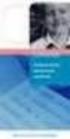 Mobility Tool Yleisesittely 21.8.2013 CIMO 1 Mobility Tool Euroopan komission luoma verkkopohjainen työkalu, jota käytetään: Yhteistyöhön eri toimijoiden välillä: toimeenpanovirasto, kansalliset toimistot,
Mobility Tool Yleisesittely 21.8.2013 CIMO 1 Mobility Tool Euroopan komission luoma verkkopohjainen työkalu, jota käytetään: Yhteistyöhön eri toimijoiden välillä: toimeenpanovirasto, kansalliset toimistot,
Erasmus+ aikuiskoulutukselle KA1. Kysymyksiä ja keskustelua hanketyöskentelystä
 Erasmus+ aikuiskoulutukselle KA1 Kysymyksiä ja keskustelua hanketyöskentelystä 2.9.2015 Näistä ja muista aiheista: Mobility Tool+ -alustan käyttö Miten liikkuvuus toimii koko oppilaitoksen/organisaation
Erasmus+ aikuiskoulutukselle KA1 Kysymyksiä ja keskustelua hanketyöskentelystä 2.9.2015 Näistä ja muista aiheista: Mobility Tool+ -alustan käyttö Miten liikkuvuus toimii koko oppilaitoksen/organisaation
Loppuraportin tekninen ohje
 Loppuraportin tekninen ohje Ammatillinen koulutus KA1 - Liikkuvuus Materiaali MT+ OPAS: Mobility Tool+ Guide for Beneficiaries of the Erasmus+ Programme https://webgate.ec.europa.eu/eac/mobility/ VIDEO:
Loppuraportin tekninen ohje Ammatillinen koulutus KA1 - Liikkuvuus Materiaali MT+ OPAS: Mobility Tool+ Guide for Beneficiaries of the Erasmus+ Programme https://webgate.ec.europa.eu/eac/mobility/ VIDEO:
MOBILITY TOOL+ ERASMUS+ Learning Mobility of Individuals
 MOBILITY TOOL+ ERASMUS+ Learning Mobility of Individuals ECAS -tili ja uuden käyttäjän lisääminen alustalle Henkilökohtainen ECAS -tili hankitaan hankkeen hakuvaiheessa Kun kansallinen toimisto on siirtänyt
MOBILITY TOOL+ ERASMUS+ Learning Mobility of Individuals ECAS -tili ja uuden käyttäjän lisääminen alustalle Henkilökohtainen ECAS -tili hankitaan hankkeen hakuvaiheessa Kun kansallinen toimisto on siirtänyt
Mobility Tool+ Liikkuvuushankkeiden aloituskoulutus
 Mobility Tool+ Liikkuvuushankkeiden aloituskoulutus EU Login ja uuden käyttäjän lisääminen MT:iin Mobility Tool+ -raportointialustalle kirjaudutaan EU login -tunnuksella. Koordinaattori voi lisätä hankkeen
Mobility Tool+ Liikkuvuushankkeiden aloituskoulutus EU Login ja uuden käyttäjän lisääminen MT:iin Mobility Tool+ -raportointialustalle kirjaudutaan EU login -tunnuksella. Koordinaattori voi lisätä hankkeen
Erasmus+ Mobility Tool Webinaari. Erasmus tiimi CIMO
 Erasmus+ Mobility Tool Webinaari Erasmus tiimi CIMO 13.5.2016 Esityksen sisältö Yleistä Kirjautuminen MT+ käyttöliittymä Käsinsyöttö CSV-viennistä XLS, XLSX Vastauksia kysymyksiin SMS SMP STA STT Yleistä
Erasmus+ Mobility Tool Webinaari Erasmus tiimi CIMO 13.5.2016 Esityksen sisältö Yleistä Kirjautuminen MT+ käyttöliittymä Käsinsyöttö CSV-viennistä XLS, XLSX Vastauksia kysymyksiin SMS SMP STA STT Yleistä
MOBILITY TOOL+ -käyttäjäkoulutus Erasmus+ KA2 strategisille kumppanuushankkeille
 MOBILITY TOOL+ -käyttäjäkoulutus Erasmus+ KA2 strategisille kumppanuushankkeille Verkkokoulutus 28.11.2016 Työkalut hankkeiden loppuraportin tekemiseen: https://webgate.ec.europa.eu/eac/mobility/ http://ec.europa.eu/programmes/erasmus-plus/projects/
MOBILITY TOOL+ -käyttäjäkoulutus Erasmus+ KA2 strategisille kumppanuushankkeille Verkkokoulutus 28.11.2016 Työkalut hankkeiden loppuraportin tekemiseen: https://webgate.ec.europa.eu/eac/mobility/ http://ec.europa.eu/programmes/erasmus-plus/projects/
Asiointipalvelun ohje
 Asiointipalvelun ohje Yleistä 1. Kirjautuminen 2. Yhteystiedot 3. Vastaustavan valinta 1. Yleistä 2. Palkkatietojen lataaminen tiedostosta 4. Lomake 1. Yleistä 2. Linkit ja vastaajan tiedot 3. Lomakekäsittely
Asiointipalvelun ohje Yleistä 1. Kirjautuminen 2. Yhteystiedot 3. Vastaustavan valinta 1. Yleistä 2. Palkkatietojen lataaminen tiedostosta 4. Lomake 1. Yleistä 2. Linkit ja vastaajan tiedot 3. Lomakekäsittely
SoleMOVE lähtevän harjoittelijan ohje
 SoleMOVE lähtevän harjoittelijan ohje 3.12.2013 Kuva: Sanna Waris SoleMOVE lähtevän ERASMUS- harjoittelijan ohje 1 SoleMOVE lähtevän harjoittelijan ohje... 1 1. Kirjautuminen... 3 2. Uuden lähtevän Erasmus-harjoittelijan
SoleMOVE lähtevän harjoittelijan ohje 3.12.2013 Kuva: Sanna Waris SoleMOVE lähtevän ERASMUS- harjoittelijan ohje 1 SoleMOVE lähtevän harjoittelijan ohje... 1 1. Kirjautuminen... 3 2. Uuden lähtevän Erasmus-harjoittelijan
Mobility Tool+: Ohjeita liikkuvuushankkeille, Verkkoklinikka
 Mobility Tool+: Ohjeita liikkuvuushankkeille, Verkkoklinikka 10.6.2019 Erasmus+ Youth in Action Ysi Valve Suvi Vilkki nuoriso@oph.fi Verkkoklinikan aiheita Mikä on MT+? Loppuraportti Budjetin raportoinnista
Mobility Tool+: Ohjeita liikkuvuushankkeille, Verkkoklinikka 10.6.2019 Erasmus+ Youth in Action Ysi Valve Suvi Vilkki nuoriso@oph.fi Verkkoklinikan aiheita Mikä on MT+? Loppuraportti Budjetin raportoinnista
Mobility Tool+ Liikkuvuushankkeiden aloituskoulutus
 Mobility Tool+ Liikkuvuushankkeiden aloituskoulutus EU Login ja uuden käyttäjän lisääminen MT:iin Mobility Tool+ -raportointialustalle kirjaudutaan EU login -tunnuksella. Koordinaattori voi lisätä hankkeen
Mobility Tool+ Liikkuvuushankkeiden aloituskoulutus EU Login ja uuden käyttäjän lisääminen MT:iin Mobility Tool+ -raportointialustalle kirjaudutaan EU login -tunnuksella. Koordinaattori voi lisätä hankkeen
KA2 Strategiset kumppanuushankkeet. Väliraportin jättäminen Mobility Tool+ raportointialustalla
 KA2 Strategiset kumppanuushankkeet Väliraportin jättäminen Mobility Tool+ raportointialustalla Tarkista hankkeesi tiedot Mobility Toolissa Valitse Home -etusivulla raportoitava hanke (mikäli olet useamman
KA2 Strategiset kumppanuushankkeet Väliraportin jättäminen Mobility Tool+ raportointialustalla Tarkista hankkeesi tiedot Mobility Toolissa Valitse Home -etusivulla raportoitava hanke (mikäli olet useamman
https://www.oppi.uku.fi/pk/ Onni-oppimispäiväkirjan ohje 15.9.2010 version 1.2
 https://www.oppi.uku.fi/pk/ Onni-oppimispäiväkirjan ohje 15.9.2010 version 1.2 Sisällys: 1. Onni-oppimispäiväkirja yleisesti... 3 2. Käyttäjätunnuksen luominen... 3 2.1 Itä-Suomen yliopiston Opiskelija
https://www.oppi.uku.fi/pk/ Onni-oppimispäiväkirjan ohje 15.9.2010 version 1.2 Sisällys: 1. Onni-oppimispäiväkirja yleisesti... 3 2. Käyttäjätunnuksen luominen... 3 2.1 Itä-Suomen yliopiston Opiskelija
KA2 Strategiset kumppanuushankkeet. Loppuraportin täyttäminen ja lähettäminen Mobility Tool+ raportointialustalla
 KA2 Strategiset kumppanuushankkeet Loppuraportin täyttäminen ja lähettäminen Mobility Tool+ raportointialustalla Tutustu tarkempiin raportointi- ja MT+ täyttöohjeisiin Komission Mobility Tool+ Guide for
KA2 Strategiset kumppanuushankkeet Loppuraportin täyttäminen ja lähettäminen Mobility Tool+ raportointialustalla Tutustu tarkempiin raportointi- ja MT+ täyttöohjeisiin Komission Mobility Tool+ Guide for
KA103 Erasmus+ korkeakoulutukselle eurooppalaisen liikkuvuuden loppuraportti Ohje korkeakouluille
 1 KA103 Erasmus+ korkeakoulutukselle eurooppalaisen liikkuvuuden loppuraportti 2015 2016 Ohje korkeakouluille CIMO / 12.10.2016 YLEISTÄ Korkeakoulut raportoivat CIMOon lukuvuonna 2015 2016 toteutuneen
1 KA103 Erasmus+ korkeakoulutukselle eurooppalaisen liikkuvuuden loppuraportti 2015 2016 Ohje korkeakouluille CIMO / 12.10.2016 YLEISTÄ Korkeakoulut raportoivat CIMOon lukuvuonna 2015 2016 toteutuneen
KA107 Ajankohtaista globaalissa liikkuvuudessa Anni Kallio, OPH
 KA107 Ajankohtaista globaalissa liikkuvuudessa 6.4.2018 Anni Kallio, OPH Tulevia raportointiaikoja Vuoden 2017 hankkeiden väliraportointi ja lisäapurahat dl. 15.6.2018 Lisäapurahoja voidaan myöntää vain,
KA107 Ajankohtaista globaalissa liikkuvuudessa 6.4.2018 Anni Kallio, OPH Tulevia raportointiaikoja Vuoden 2017 hankkeiden väliraportointi ja lisäapurahat dl. 15.6.2018 Lisäapurahoja voidaan myöntää vain,
Päivitetty 17.1.2014. JETI pikaohje. Ennakkosuunnitelman luonti
 Päivitetty 17.1.2014 JETI pikaohje Ennakkosuunnitelman luonti 1/5 Uuden ennakkosuunnitelman luonti Voit luoda uuden ennakkosuunnitelman kahdella tavalla: 1. Joko luomalla uuden ennakkosuunnitelman tyhjältä
Päivitetty 17.1.2014 JETI pikaohje Ennakkosuunnitelman luonti 1/5 Uuden ennakkosuunnitelman luonti Voit luoda uuden ennakkosuunnitelman kahdella tavalla: 1. Joko luomalla uuden ennakkosuunnitelman tyhjältä
MOBILITY TOOL+ -käyttäjäkoulutus Erasmus+ KA2 strategisille kumppanuushankkeille
 MOBILITY TOOL+ -käyttäjäkoulutus Erasmus+ KA2 strategisille kumppanuushankkeille Verkkokoulutus 2.11.2016 Mikä Mobility Tool+? Mobility Tool+ on Erasmus+ -hankkeiden sähköinen hallinnointi- ja raportointialusta
MOBILITY TOOL+ -käyttäjäkoulutus Erasmus+ KA2 strategisille kumppanuushankkeille Verkkokoulutus 2.11.2016 Mikä Mobility Tool+? Mobility Tool+ on Erasmus+ -hankkeiden sähköinen hallinnointi- ja raportointialusta
Asiakashallinta. TaikaTapahtumat -käyttöohje
 Asiakashallinta TaikaTapahtumat -käyttöohje Tietojen haku Siirry etapahtuma-valikkoon ja valitse Asiakashallinta Kirjoita hakukenttään hakuehto ja napauta Hae Napauta nimeä yhteystieto-lomake avautuu Tietojen
Asiakashallinta TaikaTapahtumat -käyttöohje Tietojen haku Siirry etapahtuma-valikkoon ja valitse Asiakashallinta Kirjoita hakukenttään hakuehto ja napauta Hae Napauta nimeä yhteystieto-lomake avautuu Tietojen
Toimittajaportaalin pikaohje
 1 Toimittajaportaalin pikaohje Toimittajaportaalin rekisteröityminen Toimittajaportaalin sisäänkirjautuminen Laskun luonti Liitteen lisääminen laskulle Asiakkaiden hallinta Uuden asiakkaan lisääminen Laskujen
1 Toimittajaportaalin pikaohje Toimittajaportaalin rekisteröityminen Toimittajaportaalin sisäänkirjautuminen Laskun luonti Liitteen lisääminen laskulle Asiakkaiden hallinta Uuden asiakkaan lisääminen Laskujen
Leonardo-liikkuvuushankkeen budjetti Mobility Toolissa
 Leonardo-liikkuvuushankkeen budjetti Mobility Toolissa 21.5.2015 CIMO 1 Budjetin eri osat Osallistujien lukumäärä [Number of Participants] Hankkeen budjetin kokonaissumma [Total Budget] Myönnetty budjetti
Leonardo-liikkuvuushankkeen budjetti Mobility Toolissa 21.5.2015 CIMO 1 Budjetin eri osat Osallistujien lukumäärä [Number of Participants] Hankkeen budjetin kokonaissumma [Total Budget] Myönnetty budjetti
MOBILITY TOOL -TÄYTTÖOHJE
 JR / Sedu 19.12.2013 MOBILITY TOOL -TÄYTTÖOHJE Mobility tooliin pääset ECAS-tunnuksilla osoitteessa: https://webgate.ec.europa.eu/eac/mobility Ohjeita LdV-liikkuvuuksiin ja mobility toolin käyttöön saat
JR / Sedu 19.12.2013 MOBILITY TOOL -TÄYTTÖOHJE Mobility tooliin pääset ECAS-tunnuksilla osoitteessa: https://webgate.ec.europa.eu/eac/mobility Ohjeita LdV-liikkuvuuksiin ja mobility toolin käyttöön saat
MY STANDARD -OHJE. mystandard.hansaworld.com. Standard ERP Pilvipalvelu Sivu 1/6
 MY STANDARD -OHJE mystandard.hansaworld.com Standard ERP Pilvipalvelu Sivu 1/6 KÄYTTÖÖNOTTO Mikäli Standard ERP -ohjelmistonne on HansaWorldin pilvipalvelimella (hostingissa), teidän on mahdollista hallinnoida
MY STANDARD -OHJE mystandard.hansaworld.com Standard ERP Pilvipalvelu Sivu 1/6 KÄYTTÖÖNOTTO Mikäli Standard ERP -ohjelmistonne on HansaWorldin pilvipalvelimella (hostingissa), teidän on mahdollista hallinnoida
Tarjoustyökalun käyttöohje
 Tarjoustyökalun käyttöohje Suomen johtava projektipankki! Kustannustehokkaaseen rakennusprojektien hallintaan SokoPro on Kopijyvän ratkaisu kustannustehokkaaseen rakennusprojektin hallintaan. Rakennusprojektiaineistojen
Tarjoustyökalun käyttöohje Suomen johtava projektipankki! Kustannustehokkaaseen rakennusprojektien hallintaan SokoPro on Kopijyvän ratkaisu kustannustehokkaaseen rakennusprojektin hallintaan. Rakennusprojektiaineistojen
TENNISVARAUSJÄRJESTELMÄ. OHJEKIRJA v.1.0
 1 TENNISVARAUSJÄRJESTELMÄ OHJEKIRJA v.1.0 2 KÄYTTÄJÄTUNNUKSEN REKISTERÖIMINEN 3 KIRJAUTUMINEN TUNNUKSILLA 5 OMIEN TIETOJEN MUOKKAAMINEN 5 KALENTERIN SELAAMINEN 8 VUORON VARAAMINEN 9 VARAUKSEN PERUUTTAMINEN
1 TENNISVARAUSJÄRJESTELMÄ OHJEKIRJA v.1.0 2 KÄYTTÄJÄTUNNUKSEN REKISTERÖIMINEN 3 KIRJAUTUMINEN TUNNUKSILLA 5 OMIEN TIETOJEN MUOKKAAMINEN 5 KALENTERIN SELAAMINEN 8 VUORON VARAAMINEN 9 VARAUKSEN PERUUTTAMINEN
Miten PIC koodin rekisteröityminen tehdään? PIC = Personal Identification Code URF = Unique Registration Facility Participant Portal CIMO
 Miten PIC koodin rekisteröityminen tehdään? PIC = Personal Identification Code URF = Unique Registration Facility Participant Portal CIMO Helmikuu Miten valmistaudun tietojen syöttöä varten? 1) Tarkista
Miten PIC koodin rekisteröityminen tehdään? PIC = Personal Identification Code URF = Unique Registration Facility Participant Portal CIMO Helmikuu Miten valmistaudun tietojen syöttöä varten? 1) Tarkista
Erasmus+ Mobility Tool Webinaari. Sofia Lähdeniemi, Kiira Noponen CIMO
 Erasmus+ Mobility Tool Webinaari Sofia Lähdeniemi, Kiira Noponen CIMO 2.6.2015 Esityksen sisältö Yleistä Käsinsyötöstä CSV-viennistä SMS SMP STA STT Vastauksia kysymyksiin Yleistä 1/2 2014-2015 aikataulu:
Erasmus+ Mobility Tool Webinaari Sofia Lähdeniemi, Kiira Noponen CIMO 2.6.2015 Esityksen sisältö Yleistä Käsinsyötöstä CSV-viennistä SMS SMP STA STT Vastauksia kysymyksiin Yleistä 1/2 2014-2015 aikataulu:
1 Kirjautuminen ja Käyttöliittymä... 2. 1.1 Kirjautuminen... 2. 1.2 Käyttöliittymä... 2. 2 Uuden varauksen tekeminen... 3. 2.1 Normaali varaus...
 1 Kirjautuminen ja Käyttöliittymä... 2 1.1 Kirjautuminen... 2 1.2 Käyttöliittymä... 2 2 Uuden varauksen tekeminen... 3 2.1 Normaali varaus... 3 2.2 Alustava Varaus... 5 2.2.1 Alustavan varauksen muuttaminen
1 Kirjautuminen ja Käyttöliittymä... 2 1.1 Kirjautuminen... 2 1.2 Käyttöliittymä... 2 2 Uuden varauksen tekeminen... 3 2.1 Normaali varaus... 3 2.2 Alustava Varaus... 5 2.2.1 Alustavan varauksen muuttaminen
Pedanet oppilaan ohje Aleksanteri Kenan koulu Eija Arvola
 Pedanet oppilaan ohje Aleksanteri Kenan koulu Eija Arvola 26.8.2016 SISÄLLYSLUETTELO 1. Omat asetukset kuntoon (kaikkien tehtävä aluksi) sivut 3-5 2. Tärkeiden sivujen tilaaminen omiin linkkeihin sivut
Pedanet oppilaan ohje Aleksanteri Kenan koulu Eija Arvola 26.8.2016 SISÄLLYSLUETTELO 1. Omat asetukset kuntoon (kaikkien tehtävä aluksi) sivut 3-5 2. Tärkeiden sivujen tilaaminen omiin linkkeihin sivut
Leonardo-liikkuvuushankkeen budjetti Mobility Toolissa
 Leonardo-liikkuvuushankkeen budjetti Mobility Toolissa 27.5.2014 CIMO 1 Budjetin eri osat Osallistujien lukumäärä [Number of Participants] Hankkeen budjetin kokonaissumma [Total Budget] Myönnetty budjetti
Leonardo-liikkuvuushankkeen budjetti Mobility Toolissa 27.5.2014 CIMO 1 Budjetin eri osat Osallistujien lukumäärä [Number of Participants] Hankkeen budjetin kokonaissumma [Total Budget] Myönnetty budjetti
MOBILITY TOOL+ -käyttäjäkoulutus Erasmus+ KA2 strategisille kumppanuushankkeille. Verkkokoulutus
 MOBILITY TOOL+ -käyttäjäkoulutus Erasmus+ KA2 strategisille kumppanuushankkeille Verkkokoulutus 20.4.2016 Mikä Mobility Tool+? Mobility Tool+ on Erasmus+ -hankkeiden sähköinen hallinnointi- ja raportointialusta
MOBILITY TOOL+ -käyttäjäkoulutus Erasmus+ KA2 strategisille kumppanuushankkeille Verkkokoulutus 20.4.2016 Mikä Mobility Tool+? Mobility Tool+ on Erasmus+ -hankkeiden sähköinen hallinnointi- ja raportointialusta
Edunsaajan Mobility Tool - Opas
 EUROOPAN KOMISSIO Koulutuksen ja kulttuurin pääosasto Lifelong learning: policies and programme Coordination of the Lifelong learning programme Edunsaajan Mobility Tool - Opas Käännösversio 15.11.2011
EUROOPAN KOMISSIO Koulutuksen ja kulttuurin pääosasto Lifelong learning: policies and programme Coordination of the Lifelong learning programme Edunsaajan Mobility Tool - Opas Käännösversio 15.11.2011
Toimittajaportaalin rekisteröityminen Toimittajaportaalin sisäänkirjautuminen Laskun luonti Liitteen lisääminen laskulle Asiakkaiden hallinta Uuden
 1 Toimittajaportaalin rekisteröityminen Toimittajaportaalin sisäänkirjautuminen Laskun luonti Liitteen lisääminen laskulle Asiakkaiden hallinta Uuden asiakkaan lisääminen Laskujen haku Salasanan vaihto
1 Toimittajaportaalin rekisteröityminen Toimittajaportaalin sisäänkirjautuminen Laskun luonti Liitteen lisääminen laskulle Asiakkaiden hallinta Uuden asiakkaan lisääminen Laskujen haku Salasanan vaihto
Octo käyttöohje 1. Sisältö
 Octo käyttöohje 1 Sisältö Sisältö...1 Sisäänkirjautuminen...2 Etusivu...2 Uimarihaku...3 Uimariryhmät...4 Seurahaku...4 Kilpailutilastot...5 Ilmoittautuminen kilpailuun...6 Kilpailuun ilmoittautuminen...7
Octo käyttöohje 1 Sisältö Sisältö...1 Sisäänkirjautuminen...2 Etusivu...2 Uimarihaku...3 Uimariryhmät...4 Seurahaku...4 Kilpailutilastot...5 Ilmoittautuminen kilpailuun...6 Kilpailuun ilmoittautuminen...7
Toimittajaportaalin pikaohje
 1 Toimittajaportaalin pikaohje Toimittajaportaalin rekisteröityminen Toimittajaportaalin sisäänkirjautuminen Laskun luonti Liitteen lisääminen laskulle Asiakkaiden hallinta Uuden asiakkaan lisääminen Laskujen
1 Toimittajaportaalin pikaohje Toimittajaportaalin rekisteröityminen Toimittajaportaalin sisäänkirjautuminen Laskun luonti Liitteen lisääminen laskulle Asiakkaiden hallinta Uuden asiakkaan lisääminen Laskujen
3M Online Center sivuston käyttöopas
 3M Online Center sivuston käyttöopas 1 3M 2015. All Rights Reserved. 3M Online Center -sivuston käyttöopas Tuotteiden tilaaminen...3 1. Tilaa nyt...4 2. Pikatilaus...5 3. Lataa tilaustiedosto...6 4. Ostoslistat
3M Online Center sivuston käyttöopas 1 3M 2015. All Rights Reserved. 3M Online Center -sivuston käyttöopas Tuotteiden tilaaminen...3 1. Tilaa nyt...4 2. Pikatilaus...5 3. Lataa tilaustiedosto...6 4. Ostoslistat
Hakulomake Miten täytän lomakkeen
 Hakulomake Miten täytän lomakkeen 15.1.2019 Webinaari Lomakkeen avaamiseen/täyttöä varten tarvitset EU-login tunnuksen Tee login-tunnus (jos ei ole vielä): https://webgate.ec.europa.eu/cas/eim/external/register.cgi
Hakulomake Miten täytän lomakkeen 15.1.2019 Webinaari Lomakkeen avaamiseen/täyttöä varten tarvitset EU-login tunnuksen Tee login-tunnus (jos ei ole vielä): https://webgate.ec.europa.eu/cas/eim/external/register.cgi
Leonardo da Vinci KUMPPANUUSHANKKEET Loppuraportin ja EST-tietokannan täyttöohje
 Leonardo da Vinci KUMPPANUUSHANKKEET 9.5.2011 Loppuraportin ja EST-tietokannan täyttöohje LOPPURAPORTOINTI Loppuraporttilomake on esitäytetty. Esitäytettyjä tietoja ei voi muuttaa suoraan lomakkeeseen.
Leonardo da Vinci KUMPPANUUSHANKKEET 9.5.2011 Loppuraportin ja EST-tietokannan täyttöohje LOPPURAPORTOINTI Loppuraporttilomake on esitäytetty. Esitäytettyjä tietoja ei voi muuttaa suoraan lomakkeeseen.
RYHTI 4.0 Huoltokirja käyttöohje
 RYHTI 4.0 Huoltokirja käyttöohje https://senaatti.ryhti.fi RYHTI - tuki Puh. 010 759 2300 (ma-pe 07.00-17.00) senaatti@granlund.fi Aloitussivu Prosessit, joihin käyttäjällä on kohteessa oikeus. Prosessivalikosta
RYHTI 4.0 Huoltokirja käyttöohje https://senaatti.ryhti.fi RYHTI - tuki Puh. 010 759 2300 (ma-pe 07.00-17.00) senaatti@granlund.fi Aloitussivu Prosessit, joihin käyttäjällä on kohteessa oikeus. Prosessivalikosta
Käyttöohje. Ohje toimittajalle excel-tuoteluettelon toimittamiseen. Valtiokonttori. Versio 1.2. Basware Buyer Catman
 Käyttöohje Ohje toimittajalle excel-tuoteluettelon toimittamiseen Valtiokonttori Versio 1.2 Basware Buyer Catman Sisältö 1 Yleistä... 3 2 Tuoteluettelo excel... 4 2.1 Asiakkaan ja toimittajan tunnisteet...
Käyttöohje Ohje toimittajalle excel-tuoteluettelon toimittamiseen Valtiokonttori Versio 1.2 Basware Buyer Catman Sisältö 1 Yleistä... 3 2 Tuoteluettelo excel... 4 2.1 Asiakkaan ja toimittajan tunnisteet...
1. JOHDANTO... 2. 1.1 Rekisteröityminen... 2. 1.2. Henkilökohtaiset asetukset... 3. 1.3. Salasanan muuttaminen ja uuden salasanan tilaaminen...
 1 HAKIJAN OHJEET Sisällys 1. JOHDANTO... 2 1.1 Rekisteröityminen... 2 1.2. Henkilökohtaiset asetukset... 3 1.3. Salasanan muuttaminen ja uuden salasanan tilaaminen... 4 2. OMA PROFIILINI... 5 2.1. Liikkuminen
1 HAKIJAN OHJEET Sisällys 1. JOHDANTO... 2 1.1 Rekisteröityminen... 2 1.2. Henkilökohtaiset asetukset... 3 1.3. Salasanan muuttaminen ja uuden salasanan tilaaminen... 4 2. OMA PROFIILINI... 5 2.1. Liikkuminen
Suvi Junes/Pauliina Munter Tietohallinto/Opetusteknologiapalvelut 2014
 Tietokanta Tietokanta on työkalu, jolla opettaja ja opiskelijat voivat julkaista tiedostoja, tekstejä, kuvia ja linkkejä alueella. Opettaja määrittelee lomakkeen muotoon kentät, joiden kautta opiskelijat
Tietokanta Tietokanta on työkalu, jolla opettaja ja opiskelijat voivat julkaista tiedostoja, tekstejä, kuvia ja linkkejä alueella. Opettaja määrittelee lomakkeen muotoon kentät, joiden kautta opiskelijat
Katalogin luominen Coupan toimittajaportaalissa
 CSP toimittajan luoma katalogi tarkoittaa Coupassa toimittajan tekemää katalogia, joka lähetetään Parmalle Coupan kautta hyväksyttäväksi. Coupan toimittajaportaalin Luettelot -välilehdeltä pääset katalogin
CSP toimittajan luoma katalogi tarkoittaa Coupassa toimittajan tekemää katalogia, joka lähetetään Parmalle Coupan kautta hyväksyttäväksi. Coupan toimittajaportaalin Luettelot -välilehdeltä pääset katalogin
OTTELUN TILASTOINTI AIKUISTEN VALTAKUNNALLISET SARJAT (LIVE)
 OTTELUN TILASTOINTI AIKUISTEN VALTAKUNNALLISET SARJAT (LIVE) OTTELUN LIVE-TILASTOINNIN ALOITTAMINEN JA LOPETTAMINEN MATCH KEY 1) HAE MATCH KEY BASKETHOTELLISTA kirjaudu baskethotelliin etsi Minun otteluni
OTTELUN TILASTOINTI AIKUISTEN VALTAKUNNALLISET SARJAT (LIVE) OTTELUN LIVE-TILASTOINNIN ALOITTAMINEN JA LOPETTAMINEN MATCH KEY 1) HAE MATCH KEY BASKETHOTELLISTA kirjaudu baskethotelliin etsi Minun otteluni
KA107 GLOBAALI LIIKKUVUUS VÄLIRAPORTOINTI JA LISÄAPURAHOJEN HAKU VUODEN 2016 HANKKEILLE. Webinaari Heidi Reese Opetushallitus
 KA107 GLOBAALI LIIKKUVUUS VÄLIRAPORTOINTI JA LISÄAPURAHOJEN HAKU VUODEN 2016 HANKKEILLE Webinaari 18.5.2017 Heidi Reese Opetushallitus Väliraportoinnin aikataulu Väliraportti jätetään: 15.6.2017 mennessä
KA107 GLOBAALI LIIKKUVUUS VÄLIRAPORTOINTI JA LISÄAPURAHOJEN HAKU VUODEN 2016 HANKKEILLE Webinaari 18.5.2017 Heidi Reese Opetushallitus Väliraportoinnin aikataulu Väliraportti jätetään: 15.6.2017 mennessä
Kilpailuhakemuksen luonti IRMA-järjestelmässä
 Kilpailuhakemuksen luonti IRMA-järjestelmässä Sisäänkirjautuminen 1. Mene nettisivulle https://irma.suunnistusliitto.fi 2. Kirjaudu valitsemalla oikealta ylhäältä Kirjaudu IRMA:an 3. Kirjoita lisenssinumerosi
Kilpailuhakemuksen luonti IRMA-järjestelmässä Sisäänkirjautuminen 1. Mene nettisivulle https://irma.suunnistusliitto.fi 2. Kirjaudu valitsemalla oikealta ylhäältä Kirjaudu IRMA:an 3. Kirjoita lisenssinumerosi
KA2 Strategiset kumppanuushankkeet: Väliraportointi
 KA2 Strategiset kumppanuushankkeet: Väliraportointi Aikataulut Aikuiskoulutus 24 kk-hankkeet: interim report 31.10.2016 Tarkistathan oman hankkeen aikataulut vielä rahoitussopimuksesta Yleistä väliraportista
KA2 Strategiset kumppanuushankkeet: Väliraportointi Aikataulut Aikuiskoulutus 24 kk-hankkeet: interim report 31.10.2016 Tarkistathan oman hankkeen aikataulut vielä rahoitussopimuksesta Yleistä väliraportista
29.8.2012 SUOMEN PANKIN RAPORTOINTIPALVELUN KÄYTTÖOHJE. Maksutaseen kuukausikysely ulkomaisista rahoitussaamisista ja -veloista (BOPM)
 1 (7) SUOMEN PANKIN RAPORTOINTIPALVELUN KÄYTTÖOHJE Maksutaseen kuukausikysely ulkomaisista rahoitussaamisista ja -veloista (BOPM) Suomen Pankin tilastotiedonkeruu tapahtuu DCS-raportointipalvelun (Data
1 (7) SUOMEN PANKIN RAPORTOINTIPALVELUN KÄYTTÖOHJE Maksutaseen kuukausikysely ulkomaisista rahoitussaamisista ja -veloista (BOPM) Suomen Pankin tilastotiedonkeruu tapahtuu DCS-raportointipalvelun (Data
FIRST loppuraportointi
 FIRST+ 18-19 loppuraportointi Mari Pohjola Opetushallitus 20.8.2019 Webinaarivideo Osoitteessa https://www.youtube.com/watch?v=zml7kbm-r2a 21/08/2019 Finnish National Agency for Education 2 Loppuraportoinnin
FIRST+ 18-19 loppuraportointi Mari Pohjola Opetushallitus 20.8.2019 Webinaarivideo Osoitteessa https://www.youtube.com/watch?v=zml7kbm-r2a 21/08/2019 Finnish National Agency for Education 2 Loppuraportoinnin
http://www.wordle.net Opiskelijan ohje Tutkintopalvelu 1.9.2013
 http://www.wordle.net Opiskelijan ohje 1.9.2013 Opiskelijan ohje 2 (9) n käyttöohje tutkinnon suorittajalle Ohjeen sisältö TIEKEn tutkintoja hallinnoidaan ssa, jonka osoite on /tupa. Jokainen TIEKEn tutkintoa
http://www.wordle.net Opiskelijan ohje 1.9.2013 Opiskelijan ohje 2 (9) n käyttöohje tutkinnon suorittajalle Ohjeen sisältö TIEKEn tutkintoja hallinnoidaan ssa, jonka osoite on /tupa. Jokainen TIEKEn tutkintoa
Käyttöohjeet 2012-04-26
 2012-04-26 Vaihe 1: Kirjautuminen Jos koulusi on liittynyt Kouluruoka-sovellukseen, sinulle on toimitettu kirjautumistiedot sovellukseen. Jos et ole saanut kirjautumistietoja, lähetä sähköpostia osoitteeseen
2012-04-26 Vaihe 1: Kirjautuminen Jos koulusi on liittynyt Kouluruoka-sovellukseen, sinulle on toimitettu kirjautumistiedot sovellukseen. Jos et ole saanut kirjautumistietoja, lähetä sähköpostia osoitteeseen
Titta-palvelun käyttöohje
 LUONNOS 2 (12) Sisällysluettelo 1 Rekisteröityminen... 4 2 Kirjautuminen... 5 2.1 Unohtunut salasana... 5 2.2 Unohtunut käyttäjätunnus... 6 3 Etusivu... 6 4 Käyttäjätoiminnot... 6 4.1 Salasanan vaihtaminen...
LUONNOS 2 (12) Sisällysluettelo 1 Rekisteröityminen... 4 2 Kirjautuminen... 5 2.1 Unohtunut salasana... 5 2.2 Unohtunut käyttäjätunnus... 6 3 Etusivu... 6 4 Käyttäjätoiminnot... 6 4.1 Salasanan vaihtaminen...
Viva-16. Käyttöohje. 1.4.2009 Veikko Nokkala Suomen Videovalvonta.com
 Viva-16 Käyttöohje 1.4.2009 Veikko Nokkala Sisällysluettelo Sisällysluettelo... 2 Ohjelmisto käyttöliittymä... 3 Asentaminen... 3 Käyttöönotto... 3 Katselu... 6 Tallennus... 8 Toistaminen... 9 Selain käyttöliittymä...
Viva-16 Käyttöohje 1.4.2009 Veikko Nokkala Sisällysluettelo Sisällysluettelo... 2 Ohjelmisto käyttöliittymä... 3 Asentaminen... 3 Käyttöönotto... 3 Katselu... 6 Tallennus... 8 Toistaminen... 9 Selain käyttöliittymä...
Maatiaiskanojen säilyttäjän ohjeet Maatiaiskanat-palvelun käyttöön
 Maatiaiaskanat-järjestelmä säilyttäjän ohjeet Luonnonvarakeskus/Eläingeenivarat 7.6.2019 Maatiaiskanojen säilyttäjän ohjeet Maatiaiskanat-palvelun käyttöön Tässä dokumentissa neuvotaan, miten maatiaiskanasäilyttäjänä
Maatiaiaskanat-järjestelmä säilyttäjän ohjeet Luonnonvarakeskus/Eläingeenivarat 7.6.2019 Maatiaiskanojen säilyttäjän ohjeet Maatiaiskanat-palvelun käyttöön Tässä dokumentissa neuvotaan, miten maatiaiskanasäilyttäjänä
Liikennöitsijäsivuston käyttöohje
 Liikennöitsijäsivuston käyttöohje Liikennöitsijäksi rekisteröityminen Liikennöitsijäsivuston www-osoite on http://www.vastaanottopisteet.net Ennen järjestelmän käyttöä liikennöitsijän tulee rekisteröityä
Liikennöitsijäsivuston käyttöohje Liikennöitsijäksi rekisteröityminen Liikennöitsijäsivuston www-osoite on http://www.vastaanottopisteet.net Ennen järjestelmän käyttöä liikennöitsijän tulee rekisteröityä
NORDEAN WEB SERVICES YHTEYDEN KÄYTTÖÖNOTTO
 1 (11) NORDEAN WEB SERVICES YHTEYDEN KÄYTTÖÖNOTTO Sisältö 1 Web Services yhteyskanavan käyttöönotto... 1 2 Web Services varmenteiden tallennus... 2 2.1 Käyttäjätunnuksen tallennus Maksuliikenne-ohjelmistoon...
1 (11) NORDEAN WEB SERVICES YHTEYDEN KÄYTTÖÖNOTTO Sisältö 1 Web Services yhteyskanavan käyttöönotto... 1 2 Web Services varmenteiden tallennus... 2 2.1 Käyttäjätunnuksen tallennus Maksuliikenne-ohjelmistoon...
MATKA- JA KULUHALLINTA -OHJELMA TEM (Travel and Expense Management) Päivitetty
 MATKA- JA KULUHALLINTA -OHJELMA TEM (Travel and Expense Management) Päivitetty 13.12.2018 Linkki TEM:iin löytyy Wellamo-opiston Extranetistä www.wellamo-opisto.fi TEM-käyttäjätunnus on palkkalaskelmastasi
MATKA- JA KULUHALLINTA -OHJELMA TEM (Travel and Expense Management) Päivitetty 13.12.2018 Linkki TEM:iin löytyy Wellamo-opiston Extranetistä www.wellamo-opisto.fi TEM-käyttäjätunnus on palkkalaskelmastasi
Pika-aloitusopas. Sisältö: Projektin luominen Projektin muokkaaminen ja hallinnointi Projektin/arvioinnin tulosten tarkastelu
 Pika-aloitusopas Sisältö: Projektin luominen Projektin muokkaaminen ja hallinnointi Projektin/arvioinnin tulosten tarkastelu Tämä asiakirja on laadittu auttamaan sinua hallinnoimaan nopeasti CEB TalentCentral
Pika-aloitusopas Sisältö: Projektin luominen Projektin muokkaaminen ja hallinnointi Projektin/arvioinnin tulosten tarkastelu Tämä asiakirja on laadittu auttamaan sinua hallinnoimaan nopeasti CEB TalentCentral
Excel-lomakkeen (syöttötaulukko) käyttäminen talousarvio- ja suunnitelmatietojen toimittamisen testaamisessa Kuntatalouden tietopalvelussa
 Valtiokonttori 1 (8) Excel-lomakkeen (syöttötaulukko) käyttäminen talousarvio- ja suunnitelmatietojen toimittamisen testaamisessa Kuntatalouden tietopalvelussa Valtiokonttori 2 (8) Sisällys 1 Yleistä...
Valtiokonttori 1 (8) Excel-lomakkeen (syöttötaulukko) käyttäminen talousarvio- ja suunnitelmatietojen toimittamisen testaamisessa Kuntatalouden tietopalvelussa Valtiokonttori 2 (8) Sisällys 1 Yleistä...
OPETTAJAN OPAS TOPIRKKA.FI PORTAALI
 OPETTAJAN OPAS TOPIRKKA.FI PORTAALI Opettajalla on topirkka.fi -portaalissa seuraavat oikeudet: muuttaa omia kirjautumistietojaan luoda TOP -paikalle käyttäjätunnus tallentaa yrityksen tiedot TOP rekisteriin
OPETTAJAN OPAS TOPIRKKA.FI PORTAALI Opettajalla on topirkka.fi -portaalissa seuraavat oikeudet: muuttaa omia kirjautumistietojaan luoda TOP -paikalle käyttäjätunnus tallentaa yrityksen tiedot TOP rekisteriin
SUOMI LIIKKUU KOULULIIKUNTATAPAHTUMIEN ILMOITTAUTUMISJÄRJESTELMÄ
 SUOMI LIIKKUU KOULULIIKUNTATAPAHTUMIEN ILMOITTAUTUMISJÄRJESTELMÄ KÄYTTÄJÄN OHJE 2 S i v u SISÄLLYSLUETTELO 1. Kirjautuminen 3 2. Etusivunäkymä 4 3. Tapahtumat 5 3.1. Tapahtumaan ilmoittautuneet 6 3.2.
SUOMI LIIKKUU KOULULIIKUNTATAPAHTUMIEN ILMOITTAUTUMISJÄRJESTELMÄ KÄYTTÄJÄN OHJE 2 S i v u SISÄLLYSLUETTELO 1. Kirjautuminen 3 2. Etusivunäkymä 4 3. Tapahtumat 5 3.1. Tapahtumaan ilmoittautuneet 6 3.2.
Sidonnaisuuspalvelun käyttöönotto
 Sidonnaisuuspalvelu.fi Edullisin, Luotettavin, Helppokäyttöisin Sidonnaisuuspalvelun käyttöönotto Project-TOP Solutions Oy Sidonnaisuuksien ilmoittaminen Sidonnaisuuksien hallinnan kuvaus Käyttöönotto
Sidonnaisuuspalvelu.fi Edullisin, Luotettavin, Helppokäyttöisin Sidonnaisuuspalvelun käyttöönotto Project-TOP Solutions Oy Sidonnaisuuksien ilmoittaminen Sidonnaisuuksien hallinnan kuvaus Käyttöönotto
RockID-varastonhallintajärjestelmän käyttöohje. v. 1.0
 RockID-varastonhallintajärjestelmän käyttöohje v. 1.0 Yleistä Rockstar lukijakäyttöliittymä Tuotteiden lukeminen lähtevään tilaukseen Tilaukseen kuulumattomat tuotteet Tuotteiden lukeminen tilauksesta
RockID-varastonhallintajärjestelmän käyttöohje v. 1.0 Yleistä Rockstar lukijakäyttöliittymä Tuotteiden lukeminen lähtevään tilaukseen Tilaukseen kuulumattomat tuotteet Tuotteiden lukeminen tilauksesta
Titta-palvelun käyttöohje
 LUONNOS 226.10.2017 2 (11) Sisällysluettelo 1 Rekisteröityminen... 4 2 Kirjautuminen... 5 2.1 Unohtunut salasana... 6 2.2 Unohtunut käyttäjätunnus... 6 3 Etusivu... 6 4 Käyttäjätoiminnot... 6 4.1 Salasanan
LUONNOS 226.10.2017 2 (11) Sisällysluettelo 1 Rekisteröityminen... 4 2 Kirjautuminen... 5 2.1 Unohtunut salasana... 6 2.2 Unohtunut käyttäjätunnus... 6 3 Etusivu... 6 4 Käyttäjätoiminnot... 6 4.1 Salasanan
Päänäkymä Opiskelijan ohjeet Kurssin suorittaminen Opettajan ohjeet kurssin teko
 Simppelit ohjeet Sisällys Päänäkymä... 1 Valikko... 1 Opiskelijan ohjeet Kurssin suorittaminen... 2 Kurssin haku... 2 Kurssin suorittaminen... 2 Opettajan ohjeet kurssin teko... 3 Kirjautuminen... 3 Kurssin
Simppelit ohjeet Sisällys Päänäkymä... 1 Valikko... 1 Opiskelijan ohjeet Kurssin suorittaminen... 2 Kurssin haku... 2 Kurssin suorittaminen... 2 Opettajan ohjeet kurssin teko... 3 Kirjautuminen... 3 Kurssin
KA2 Strategiset kumppanuushankkeet: Väliraportointi
 KA2 Strategiset kumppanuushankkeet: Väliraportointi Aikataulut Ammatillinen koulutus 24 kk interim report 31.10.2015 36 kk interim report 31.12.2015 Korkeakoulutus 36 kk interim report 31.12.2015 Aikuiskoulutus
KA2 Strategiset kumppanuushankkeet: Väliraportointi Aikataulut Ammatillinen koulutus 24 kk interim report 31.10.2015 36 kk interim report 31.12.2015 Korkeakoulutus 36 kk interim report 31.12.2015 Aikuiskoulutus
Psoriasisliitto Nettijäsenrekisterin Koulutustilaisuus 11.2.-12.2. Nettijäsenrekisterin ohje
 Psoriasisliitto Nettijäsenrekisterin Koulutustilaisuus 11.2.-12.2. Nettijäsenrekisterin ohje Kirjautumissivu löytyy osoitteesta https://njr.yap.fi/cgi-bin/rpj2v3/dispat.exe. Anna käyttäjätunnus ja salasana.
Psoriasisliitto Nettijäsenrekisterin Koulutustilaisuus 11.2.-12.2. Nettijäsenrekisterin ohje Kirjautumissivu löytyy osoitteesta https://njr.yap.fi/cgi-bin/rpj2v3/dispat.exe. Anna käyttäjätunnus ja salasana.
Käyttöohje webrekkaselvitys-tietojärjestelmä
 Käyttöohje webrekkaselvitys-tietojärjestelmä Kirjautumissivu: rekkaselvitys.helsinginsatama.fi Rekkaselvityksen webkäyttöliittymällä rekisteröityneet asiakkaat tekevät ilmoituksia itse verkossa suoraan
Käyttöohje webrekkaselvitys-tietojärjestelmä Kirjautumissivu: rekkaselvitys.helsinginsatama.fi Rekkaselvityksen webkäyttöliittymällä rekisteröityneet asiakkaat tekevät ilmoituksia itse verkossa suoraan
Sisällys Clerica Web-sovellusten käytön aloittaminen 2
 Sisällys Clerica Web-sovellusten käytön aloittaminen 2 Kirjautuminen järjestelmään 2 Myyntilaskut 2 Ostolaskujen käsittely 4 Uuden laskun syöttö 6 Palkkailmoituslomake 8 Palkkailmoituksesta kopio 9 Henkilötietojen
Sisällys Clerica Web-sovellusten käytön aloittaminen 2 Kirjautuminen järjestelmään 2 Myyntilaskut 2 Ostolaskujen käsittely 4 Uuden laskun syöttö 6 Palkkailmoituslomake 8 Palkkailmoituksesta kopio 9 Henkilötietojen
1. Uuden Ilmon käytön eroavaisuudet vanhasta Ilmosta lyhyesti
 Sisällysluettelo 1. Uuden Ilmon käytön eroavaisuudet vanhasta Ilmosta lyhyesti... 2 Huomattavaa kurssin tietojen täyttämisessä!... 2 2. Kurssikuvauksen ja muiden opiskelijoille näkyvien kurssitietojen
Sisällysluettelo 1. Uuden Ilmon käytön eroavaisuudet vanhasta Ilmosta lyhyesti... 2 Huomattavaa kurssin tietojen täyttämisessä!... 2 2. Kurssikuvauksen ja muiden opiskelijoille näkyvien kurssitietojen
Hyvä suomalaisen maatiaiskanan säilytysohjelman jäsen!
 Hyvä suomalaisen maatiaiskanan säilytysohjelman jäsen! Vuoden 2016 eläinmäärät ja muut tiedot pyydetään tallentamaan Internetissä. Jos tämä ei ole mahdollista, tiedot voi toimittaa postitse tai sähköpostitse
Hyvä suomalaisen maatiaiskanan säilytysohjelman jäsen! Vuoden 2016 eläinmäärät ja muut tiedot pyydetään tallentamaan Internetissä. Jos tämä ei ole mahdollista, tiedot voi toimittaa postitse tai sähköpostitse
Aasia-ohjelma, loppuraportit Kiina-hankkeet
 Aasia-ohjelma, loppuraportit Kiina-hankkeet 2014-2016 3.10.2016 Loppuraportointi 2014-2016 Deadline 14.11.2016 Hankkeen koordinaattori toimittaa CIMOon Raportoidaan hankkeen toiminta ja tulokset hankekauden
Aasia-ohjelma, loppuraportit Kiina-hankkeet 2014-2016 3.10.2016 Loppuraportointi 2014-2016 Deadline 14.11.2016 Hankkeen koordinaattori toimittaa CIMOon Raportoidaan hankkeen toiminta ja tulokset hankekauden
Excel -sisäänlukutaulukko. Haahtela RES -järjestelmän huoltokohteiden - vienti/tuontitoimintojen käyttöohje
 Excel -sisäänlukutaulukko Haahtela RES -järjestelmän huoltokohteiden - vienti/tuontitoimintojen käyttöohje 1. Sisäänlukupohjan hakeminen 1.1. Tyhjä sisäänlukupohja Tyhjään sisäänlukupohjaan voidaan kirjata
Excel -sisäänlukutaulukko Haahtela RES -järjestelmän huoltokohteiden - vienti/tuontitoimintojen käyttöohje 1. Sisäänlukupohjan hakeminen 1.1. Tyhjä sisäänlukupohja Tyhjään sisäänlukupohjaan voidaan kirjata
Aimo-ohjauspaneelin käyttöohje Sisällys
 Aimo-ohjauspaneelin käyttöohje Sisällys Tunnusten tilaaminen... 2 Sisäänkirjautuminen... 3 Käyttöliittymä... 4 Ryhmätekstiviestien lähettäminen... 5 Ryhmät... 7 Push-viestien lähettäminen... 12 Mobiilipalvelun
Aimo-ohjauspaneelin käyttöohje Sisällys Tunnusten tilaaminen... 2 Sisäänkirjautuminen... 3 Käyttöliittymä... 4 Ryhmätekstiviestien lähettäminen... 5 Ryhmät... 7 Push-viestien lähettäminen... 12 Mobiilipalvelun
e-scheme
 e-scheme www.labquality.fi 20.02. 2006 e-kierrosten käyttöohje piirivastaaville 1. Käytön aloittaminen ja piirivastaavan toiminnot Yleistä Tämä ohje on tarkoitettu Labqualityn piirivastaavien käyttöohjeeksi
e-scheme www.labquality.fi 20.02. 2006 e-kierrosten käyttöohje piirivastaaville 1. Käytön aloittaminen ja piirivastaavan toiminnot Yleistä Tämä ohje on tarkoitettu Labqualityn piirivastaavien käyttöohjeeksi
OHJE EVENTALEN ASIAKASKUTSUJÄRJESTELMÄN KÄYTTÖÖN EvenTale Oy,
 Sisällys Mikä on Eventale?... 1 Miten käytän Eventalea?... 2 Tunnuksen luonti... 2 Käyttöohje... 3 Yrityksen taustatiedot... 3 Lisää käyttäjä... 3 Miten toimitan kutsun yhdelle nimetylle asiakkaalle?...
Sisällys Mikä on Eventale?... 1 Miten käytän Eventalea?... 2 Tunnuksen luonti... 2 Käyttöohje... 3 Yrityksen taustatiedot... 3 Lisää käyttäjä... 3 Miten toimitan kutsun yhdelle nimetylle asiakkaalle?...
ALVin käyttöohjeet. 1. Tositteiden tallennus palveluun. 1.1 Kuvaus, rajaus ja tallennus puhelimella
 Nämä käyttöohjeet sisältävät hyödyllisiä vinkkejä palvelun käyttöön. Ne kannattaa lukea ennen palvelun käyttöä. Jos kuitenkin kohtaat ongelmia, etkä löydä niihin ratkaisua näistä käyttöohjeista, ota yhteyttä
Nämä käyttöohjeet sisältävät hyödyllisiä vinkkejä palvelun käyttöön. Ne kannattaa lukea ennen palvelun käyttöä. Jos kuitenkin kohtaat ongelmia, etkä löydä niihin ratkaisua näistä käyttöohjeista, ota yhteyttä
3. Täytä Kertamatkustajan tiedot huolellisesti ja klikkaa Tallenna. Etunimi ja sukunimi täytyy kirjoittaa isolla alkukirjaimella!
 M2-MATKALASKUJÄRJESTELMÄN KÄYTTÖOHJE 1 (10) A. Kirjautuminen järjestelmään 1. Mene osoitteeseen https://m2.oaj.fi 2. Klikkaa Paina tästä kirjautuaksesi. Anna OAJ:n jäsensivujen käyttäjätunnus ja salasana.
M2-MATKALASKUJÄRJESTELMÄN KÄYTTÖOHJE 1 (10) A. Kirjautuminen järjestelmään 1. Mene osoitteeseen https://m2.oaj.fi 2. Klikkaa Paina tästä kirjautuaksesi. Anna OAJ:n jäsensivujen käyttäjätunnus ja salasana.
IP-kurssien hallinnolliset säännöt. IP-koordinaattoritapaaminen 16.10.2012 Ulla Tissari
 IP-kurssien hallinnolliset säännöt IP-koordinaattoritapaaminen 16.10.2012 Ulla Tissari IP-koordinaattorin hallinnollinen huoneentaulu Vähintään kolme korkeakoulua vähintään kolmesta eri maasta Maahan,
IP-kurssien hallinnolliset säännöt IP-koordinaattoritapaaminen 16.10.2012 Ulla Tissari IP-koordinaattorin hallinnollinen huoneentaulu Vähintään kolme korkeakoulua vähintään kolmesta eri maasta Maahan,
Verkkolaskutuspalvelun käyttöohje toimittajille Senaatti-kiinteistöt
 Esapekka Kuikka ja Hellevi Lilja, #188765 1 (9) Verkkolaskutuspalvelun käyttöohje toimittajille Senaatti-kiinteistöt OHJE # 188765 2 (9) SISÄLLYSLUETTELO Sisältö 1 Verkkolaskutuspalvelu... 3 2 Verkkolaskutuspalveluun
Esapekka Kuikka ja Hellevi Lilja, #188765 1 (9) Verkkolaskutuspalvelun käyttöohje toimittajille Senaatti-kiinteistöt OHJE # 188765 2 (9) SISÄLLYSLUETTELO Sisältö 1 Verkkolaskutuspalvelu... 3 2 Verkkolaskutuspalveluun
PIKAOPAS INTRUM WEBIN PERINNÄN TOIMINTOIHIN. Päivitetty 10/2014
 PIKAOPAS INTRUM WEBIN PERINNÄN TOIMINTOIHIN Päivitetty 10/2014 Tervetuloa Intrum Webin Perinnän verkkopalvelun käyttäjäksi! Tämä pikaopas johdattaa Intrum Webin perustoimintoihin. Tarkempaa tietoa toiminnoista
PIKAOPAS INTRUM WEBIN PERINNÄN TOIMINTOIHIN Päivitetty 10/2014 Tervetuloa Intrum Webin Perinnän verkkopalvelun käyttäjäksi! Tämä pikaopas johdattaa Intrum Webin perustoimintoihin. Tarkempaa tietoa toiminnoista
OHJE KILPIEN LISÄÄMISESTÄ ATJN KILPIVARASTOON
 OHJE KILPIEN LISÄÄMISESTÄ ATJN KILPIVARASTOON Kilpiä voidaan joutua lisäämään kilpivarastotiedoksi mm. alla mainituissa tilanteissa. Sarjakilpivarastoon: - Tunnus on määräytynyt ajoneuvolle LTJn aikaisessa
OHJE KILPIEN LISÄÄMISESTÄ ATJN KILPIVARASTOON Kilpiä voidaan joutua lisäämään kilpivarastotiedoksi mm. alla mainituissa tilanteissa. Sarjakilpivarastoon: - Tunnus on määräytynyt ajoneuvolle LTJn aikaisessa
1. Kalenterin omistajan käyttöohje
 1. Kalenterin omistajan käyttöohje 1.1. Kielen vaihtamien Ajanvarausjärjestelmässä kielen vaihtaminen tapahtuu painamalla sivun ylälaidassa olevia lippuja. 1.2. Kirjautuminen Kirjautumissivulla käyttäjä
1. Kalenterin omistajan käyttöohje 1.1. Kielen vaihtamien Ajanvarausjärjestelmässä kielen vaihtaminen tapahtuu painamalla sivun ylälaidassa olevia lippuja. 1.2. Kirjautuminen Kirjautumissivulla käyttäjä
Uudistettu käyttöliittymä osoitteessa https://validointipalvelu.kanta.fi
 Tutustu n palvelukuvaukseen ennen palvelun käyttöä (esim. rekisteröityminen palveluun ym. palvelun käyttöön liittyvät seikat). Palvelukuvaus on saatavissa www.kanta.fi -sivustolla http://www.kanta.fi/fi/web/ammattilaisille/testaus
Tutustu n palvelukuvaukseen ennen palvelun käyttöä (esim. rekisteröityminen palveluun ym. palvelun käyttöön liittyvät seikat). Palvelukuvaus on saatavissa www.kanta.fi -sivustolla http://www.kanta.fi/fi/web/ammattilaisille/testaus
TYÖNTEKIJÄN KÄYTTÖOHJEET - SOKU
 TYÖNTEKIJÄN KÄYTTÖOHJEET - SOKU ETUSIVU Kun tulet SOKU-järjestelmän (SOKU) etusivulle, näet listan avoimista työpaikoista. Yläpalkissa mustalla ympyröitynä on Kirjaudu-nappi Kun klikkaat sitä, pääset kirjautumissivulle.
TYÖNTEKIJÄN KÄYTTÖOHJEET - SOKU ETUSIVU Kun tulet SOKU-järjestelmän (SOKU) etusivulle, näet listan avoimista työpaikoista. Yläpalkissa mustalla ympyröitynä on Kirjaudu-nappi Kun klikkaat sitä, pääset kirjautumissivulle.
EVTEK-PROJEKTORI KÄYTTÖOHJE Tekijä: Teemu Tammivaara VBP04S
 EVTEK-PROJEKTORI KÄYTTÖOHJE 2007 Tekijä: Teemu Tammivaara VBP04S SISÄLLYS 1 Projektorin käyttö... 3 2 Projektien julkinen haku ja selailu... 4 2.1 Hakuvaihtoehdot... 4 2.2 Tarkennettu haku... 5 3 Rekisteröityminen
EVTEK-PROJEKTORI KÄYTTÖOHJE 2007 Tekijä: Teemu Tammivaara VBP04S SISÄLLYS 1 Projektorin käyttö... 3 2 Projektien julkinen haku ja selailu... 4 2.1 Hakuvaihtoehdot... 4 2.2 Tarkennettu haku... 5 3 Rekisteröityminen
JAMKin henkilöstön julkaisutietojen tallennus JUSTUS-palveluun OKM:n julkaisutiedonkeruuta varten
 JAMKin henkilöstön julkaisutietojen tallennus JUSTUS-palveluun OKM:n julkaisutiedonkeruuta varten Ohje kirjoitettujen julkaisujen (julkaisutyypit A-E, G) ja taidejulkaisujen (F) tallennukseen Päivitetty
JAMKin henkilöstön julkaisutietojen tallennus JUSTUS-palveluun OKM:n julkaisutiedonkeruuta varten Ohje kirjoitettujen julkaisujen (julkaisutyypit A-E, G) ja taidejulkaisujen (F) tallennukseen Päivitetty
Pikaopas Min ansökan-palveluun
 Versio 2015-05-12 Pikaopas Min ansökan-palveluun Ennen hakemuksen täyttämistä Voidaksesi täyttää hakemuksen, sinun on luotava käyttäjätili (ohjeet sivulla 3). Jos olet luonut käyttäjätilin ja aikomuksesi
Versio 2015-05-12 Pikaopas Min ansökan-palveluun Ennen hakemuksen täyttämistä Voidaksesi täyttää hakemuksen, sinun on luotava käyttäjätili (ohjeet sivulla 3). Jos olet luonut käyttäjätilin ja aikomuksesi
OSAAMISENHALLINTA OMAT TIEDOT. Peruskäyttäjän pikaohje
 OSAAMISENHALLINTA OMAT TIEDOT Peruskäyttäjän pikaohje Omat tiedot Omien tietojen etusivulla näkyy kirjautuneen käyttäjän nimi sekä käytössä olevat osiot Osaamisenhallinnan käyttöönotossa määritellään eri
OSAAMISENHALLINTA OMAT TIEDOT Peruskäyttäjän pikaohje Omat tiedot Omien tietojen etusivulla näkyy kirjautuneen käyttäjän nimi sekä käytössä olevat osiot Osaamisenhallinnan käyttöönotossa määritellään eri
Sähköpostitilin käyttöönotto
 Sähköpostitilin käyttöönotto Versio 1.0 Jarno Parkkinen jarno@atflow.fi Sivu 1 / 16 1 Johdanto... 2 2 Thunderbird ohjelman lataus ja asennus... 3 3 Sähköpostitilin lisääminen ja käyttöönotto... 4 3.2 Tietojen
Sähköpostitilin käyttöönotto Versio 1.0 Jarno Parkkinen jarno@atflow.fi Sivu 1 / 16 1 Johdanto... 2 2 Thunderbird ohjelman lataus ja asennus... 3 3 Sähköpostitilin lisääminen ja käyttöönotto... 4 3.2 Tietojen
HENKILÖLISTA-PALVELU Käyttöohjeet versio 13.5.2013
 HENKILÖLISTA-PALVELU Käyttöohjeet versio 13.5.2013 Henkilölista -palvelu 1 Sisältö 1. Veronumerolaki ja raportointi... 2 2. Henkilölista-palvelun sisältö... 2 2.1. Palvelun käyttötarkoitus ja hyödyt...
HENKILÖLISTA-PALVELU Käyttöohjeet versio 13.5.2013 Henkilölista -palvelu 1 Sisältö 1. Veronumerolaki ja raportointi... 2 2. Henkilölista-palvelun sisältö... 2 2.1. Palvelun käyttötarkoitus ja hyödyt...
YTOL-HAKEMUSPALVELU. Käyttöohje Jyväskylän yliopiston avoimen yliopisto-opetuksen järjestämisoikeuksien haku
 YTOL-HAKEMUSPALVELU Käyttöohje 2017 1 Sisällys Yleistä Ytol-hakemuspalvelun käytöstä... 2 Ota yhteyttä... 2 Näin käytät YTOL-hakemuspalvelua... 3 YTOL-hakemuspalvelun osoite... 3 Kirjautumislinkin tilaaminen...
YTOL-HAKEMUSPALVELU Käyttöohje 2017 1 Sisällys Yleistä Ytol-hakemuspalvelun käytöstä... 2 Ota yhteyttä... 2 Näin käytät YTOL-hakemuspalvelua... 3 YTOL-hakemuspalvelun osoite... 3 Kirjautumislinkin tilaaminen...
Työhakemuksen täyttäminen Näin haet työtä Seurelta
 Työhakemuksen täyttäminen Näin haet työtä Seurelta 1. Selaa työpaikkoja Löydät Seuren avoimet työpaikat kotisivultamme seure.fi kohdasta HAE TYÖTÄ Voit hakea työpaikkoja toimialan, kaupungin ja työn luonteen
Työhakemuksen täyttäminen Näin haet työtä Seurelta 1. Selaa työpaikkoja Löydät Seuren avoimet työpaikat kotisivultamme seure.fi kohdasta HAE TYÖTÄ Voit hakea työpaikkoja toimialan, kaupungin ja työn luonteen
MATKA- JA KULUHALLINTA -OHJELMA TEM (Travel and Expense Management) Päivitetty
 MATKA- JA KULUHALLINTA -OHJELMA TEM (Travel and Expense Management) Päivitetty 29.8.2016 otettu käyttöön 1.2.2010 Lahden kaupungin kaikissa yksiköissä käytettävissä internetissä, käynnistyslinkki löytyy
MATKA- JA KULUHALLINTA -OHJELMA TEM (Travel and Expense Management) Päivitetty 29.8.2016 otettu käyttöön 1.2.2010 Lahden kaupungin kaikissa yksiköissä käytettävissä internetissä, käynnistyslinkki löytyy
